La Soco Xawaaraha Intarneedka Barkaaga Taskbar ee Daaqadaha
Internetku waa qayb aad muhiim u ah nolol maalmeedka. Da'da dhijitaalka ah ee maanta, dadku waxay u baahan yihiin inay internetka u isticmaalaan wax kasta. Xitaa haddii uusan qofku haysan shaqo uu qabto, dadku waxay weli u baahan yihiin inay dhex maraan shabkada ujeeddooyin madadaalo ah. Sababtaas awgeed, shirkado badan oo adduunka ah ayaa si joogto ah uga shaqeynaya tignoolajiyada si ay u bixiyaan internet ka wanaagsan. Tignoolajiyada sida Google Fiber ayaa si isa soo taraysa muhiim u ah hadda. Isku xirka 5G sidoo kale dhawaan wuxuu noqon doonaa qayb ka mid ah nolosha caadiga ah.
Laakiin inkastoo dhammaan horumarkan cusub, dadku wali waa inay la kulmaan dhibaatooyinka internetka maalin kasta. Dhibaatada ugu dhibka badan waxay dhacdaa marka intarneedka uu bixiyo xawaare aad u fiican, laakiin si lama filaan ah ayuu hoos ugu dhacayaa. Mararka qaarkood, waxay joojisaa gebi ahaanba shaqada. Aad bay u xanaaqi kartaa, gaar ahaan marka qof uu dhexda uga jiro samaynta wax aad muhiim u ah. Laakiin dadku sidoo kale ma laha aqoon farsamo oo badan. Markaa, marka intarneedku hoos u dhaco ama shaqada joojiyo, inta badan ma garanayaan dhibaatada. Xitaa ma yaqaanaan xawaaraha internet-kooda.
La Soco Xawaaraha Intarneedka Barkaaga Taskbar ee Daaqadaha(Keep Track Of The Internet Speed On Your Taskbar In Windows)
Haddii dadku ku jiraan taleefannadooda iyo tablet-kooda, waxay haystaan fursado badan oo ay ku hubin karaan xawligooda. Inta badan telefoonada waxay leeyihiin qaab muujin kara xawaaraha internetka ee telefoonka si joogto ah. Dadku waxay si fudud ugu baahan yihiin inay tagaan goobahooda oo ay tan dhaqaajiyaan. Sifadan ayaa waliba saaran dhowr kiniin. Taleefannada iyo tablet-yada aan soo bandhigin qaabkan ayaa leh fursado kale oo lagu arki karo xawaaraha, waxaana jira barnaamijyo badan oo tan u oggolaanaya. Dadku waxay si fudud u eegi karaan xawaaraha markay furaan apps-kan, waxayna u sheegi doontaa labadaba soo dejinta iyo xawaaraha soo dejinta.
Dadka isticmaalaya laptops Windows ma haystaan ikhtiyaarkan. Haddii xawaarihii internetku uu gaabis yahay ama uu gabi ahaanba joojiyay shaqadiisa, ma arki karaan xawaaraha. Sida kaliya ee dadku ku hubin karaan xawaaraha internet-kooda waa inay galaan mareegaha internetka. Laakin doorashadan lafteedu ma shaqayn doonto haddii internetku aanu shaqaynayn. Marka ay sidaas tahay, ma jirto si ay u hubiyaan xawaaraha. Waxay noqon kartaa dhibaato weyn dadka isku dayaya inay dhamaystiraan shaqada laptop- yadooda Windows .
Sida Loo Xaliyo Dhibaatadan?(How To Solve This Problem?)
Windows 10 ma laha qalab ku dhex-yaalla xawaaraha internet-ka. Dadku waxay had iyo jeer la socon karaan xawaaraha internetkooda maamulaha hawsha. Laakiin tani aad bay u dhib badan tahay sababtoo ah waxay had iyo jeer ku qasbanaan doonaan inay furaan maamulaha hawsha. Doorashada ugu fiican uguna habboon waa in lagu muujiyo xawaaraha internetka ee goobta shaqada ee Windows . Sidan, dadku waxay had iyo jeer la socon karaan soo dejintooda intarneetka oo ay ku shuban karaan xawaaraha(download and upload speed) si fudud iyagoo eegaya bartooda shaqada.
Si kastaba ha ahaatee, Windows ma ogola tan sida ku cad goobaha caadiga ah. Dadku markaa waxay ku xallin karaan dhibaatadan iyagoo soo dejisanaya codsi dhinac saddexaad ah. Waa sida kaliya ee lagu xallin karo dhibaatadan. Waxaa jira laba abka ugu fiican ee lagu muujiyo xawaaraha intarneedka goobta shaqada ee Windows . Labadan apps waa DU Meter iyo NetSpeedMonitor .
DU Meter waa codsi qolo saddexaad oo loogu talagalay Windows . Hagel Tech waa horumariyaha app-kan. Ma aha oo kaliya in DU Meter ay bixiso la socodka waqtiga dhabta ah ee xawaaraha internetka, laakiin sidoo kale waxay soo saartaa warbixinno lagu falanqeeyo dhammaan soo dejinta iyo rarka uu laptop-ku sameeyo. Appku waa adeeg qaali ah oo qiimahiisu waa $30 si aad u yeelato. Haddii dadku booqdaan goobta wakhtiga saxda ah, waxay ku heli karaan $10. Hagel Tech waxay bixisaa qiimo dhimistan marar badan sanadkii. Si fudud waa mid ka mid ah kuwa ugu fiican ee xawaaraha internetka. Haddii dadku rabaan inay hubiyaan tayada, waxa kale oo jira tijaabo 30 maalmood ah oo bilaash ah.
Appka kale ee weyn ee lagu muujinayo xawaaraha intarneedka goobta shaqada ee Windows waa NetSpeedMonitor . Si ka duwan DU Meter , maaha adeeg qaali ah. Dadku waxay ku heli karaan lacag la'aan, laakiin sidoo kale ma helaan inta ugu badan ee DU Meter . NetSpeedMonitor waxa ay ogolaataa oo kaliya in si toos ah loola socdo xawaaraha intarneedka, laakiin ma soo saarto wax warbixin ah oo lagu falanqaynayo. NetSpeedMon
Sidoo kale akhri: (Also Read:) Sida loo demiyo Find My iPhone option(How to Turn Off the Find My iPhone option)
Talaabooyinka lagu soo dejiyo Apps-ka(Steps To Download The Apps)
Kuwa soo socda waa tillaabooyinka lagu soo dejisan karo DU Meter:(The following are the steps to download DU Meter:)
1. Tallaabada ugu horreysa waa inaad booqato bogga rasmiga ah ee Hagel Tech . Way fiicantahay inaad ka iibsato goobta rasmiga ah halkii aad ka iibsan lahayd shabakadaha kale sababtoo ah shabakadaha kale waxay yeelan karaan fayras oo ay la socdaan software-ka. Si fudud(Simply) ka raadi Hagel Tech Google oo gal website- ka rasmiga ah .
2. Marka la furo website-ka Hagel Tech , isku xirka bogga DU Meter -ka wuxuu ku yaalaa bogga guriga ee mareegaha. Guji xiriirkaas(Click on that link.)

3. Bogga DU Meter ee bogga Hagel Tech , waxaa jira laba ikhtiyaar. Haddii dadku rabaan tijaabo bilaash ah, waxay si fudud u riixi karaan " Download DU Meter ." Haddii ay rabaan nooca buuxa, way iibsan karaan iyagoo isticmaalaya ikhtiyaarka "iibso shatiga ".(License)

4. Kadib markaad soo dejiso codsiga, fur Wizard Setup(Setup Wizard) , oo dhamaystir rakibidda.
5. Marka rakibidda la dhammeeyo, waxaa sidoo kale jira ikhtiyaar ah in la sameeyo xaddidaad bishiiba isticmaalka internetka.(set a monthly limit on internet usage.)
6. Taas ka dib, arjigu wuxuu codsan doonaa ogolaansho si loogu xidho kombuyutarka shabakada DU Meter , laakiin waad ka boodi kartaa.
7. Marka aad wax walba dejiso, daaqad ayaa furmi doonta, adiga oo waydiisanaysa ogolaansho si aad u muujiso xawaaraha internetka ee goobta shaqada. Guji(Click) " Ok " iyo DU Meter waxay ku tusi doontaa xawaaraha internetka(Internet Speed) goobta shaqada ee Windows .
Kuwa soo socda waa tillaabooyinka lagu soo dejiyo NetSpeedMonitor ee Windows:(The following are the steps to download NetSpeedMonitor for Windows:)
1. Si ka duwan DU Meter , ikhtiyaarka kaliya ee lagu soo dejisan karo NetSpeedMonitor waa shabakad dhinac saddexaad ah. Xulashada ugu fiican ee lagu soo dejisan karo NetSpeedMonitor waa CNET .
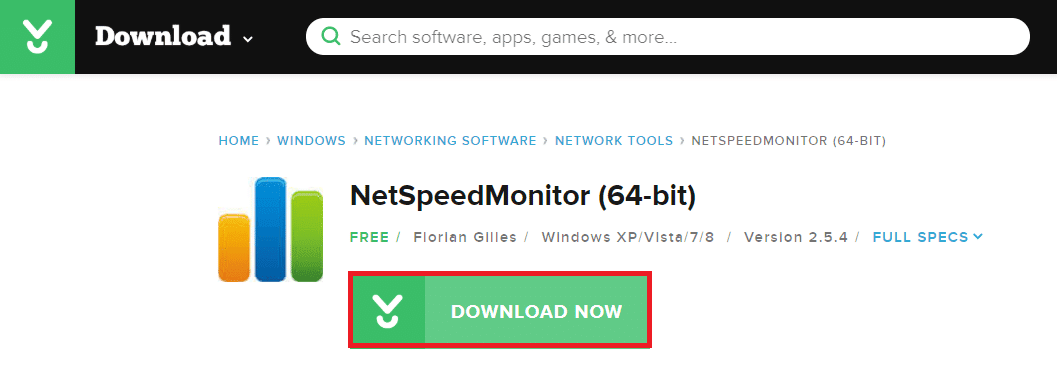
2. Kadib markaad app ka soo dejiso halkaas, fur wizard-ka dejinta, oo dhammaystir rakibidda adoo raacaya tilmaamaha.
3. Si ka duwan DU Meter -ka , appku si toos ah uma muujin doono xawaaraha internet-ka ee goobta shaqada ee Windows . Midig(Right-Click) ku dhufo barta shaqada oo dooro Toolbars Options . Taas ka dib, liiska hoos u dhaca ayaa iman doona halkaas oo ay tahay inaad doorato NetSpeedMonitor . Taas ka dib, xawaaraha internetku wuxuu ka muuqan doonaa goobta shaqada ee Windows .
Lagu taliyay: Sida loogu Qasbo Joojinta Codsiyada Mac iyadoo la adeegsanayo Jidka Gaaban ee Kiiboodhka(How to Force Quit Mac Applications With the Keyboard Shortcut)(Recommended: How to Force Quit Mac Applications With the Keyboard Shortcut)
Labada barnaamijba waxay buuxin doonaan baahida aasaasiga ah si ay u muujiyaan xawaaraha internetka ee goobta shaqada ee Windows . DU Meter waa ikhtiyaarka ugu fiican ee dadka raba inay fahmaan falanqayn qoto dheer oo ku saabsan soo dejintooda iyo soo dejintooda. Laakiin haddii qof kaliya doonayo inuu la socdo xawaaraha internetka guud ahaan, waa inay tagaan ikhtiyaarka bilaashka ah, taas oo ah NetSpeedMonitor . Waxay soo bandhigi doontaa oo kaliya xawaaraha, laakiin waa adeeg. Sida app guud ahaan, si kastaba ha ahaatee, DU Meter waa ikhtiyaarka ugu fiican.
Related posts
La Soco Apps-ka Lagu Rakibay Aaladahaga Windows 8.1
Sida loo kordhiyo xawaaraha Internetka ee Windows 11
Sida loo hubiyo Xawaaraha Adapter Network ee Windows 11/10
Sida loo muujiyo xawaaraha internetka ee Taskbar gudaha Windows 11/10
Hagaajinta Xawaaraha Shabakadda Wireless-ka ee Windows 10
Sida loo quful dhammaan goobaha Taskbar ee Windows 10
Sida loogu daro goob la aamini karo gudaha Windows 11/10
Sida loo helo cinwaanka IP-ga ee Windows 10 - Raadinta Ciwaanka IP-ga
Sida loo dhejiyo Folderka ama Drive-ka Taskbar-ka Windows 10
Ku tus ama ku qari astaamaha gudaha aagga qulqulka qulqulka ee geeska shaqada ee Windows 11
Sida loo soo dejiyo oo loogu daro Cinwaannada Track-ga ee Windows Media Player
Sida loo qariyo Calaamadaha ku yaal Taskbar Icons gudaha Windows 11
Sida loo tirtiro dhammaan Apps-ka Pinned iyo Dib-u-dejinta Taskbar gudaha Windows 11/10
Ku samee Xarunta Raadiyaha Internetka oo bilaash ah Windows PC
Muuji desktop-ka oo aan shaqaynayn ama ka maqan Taskbar gudaha Windows 11/10
Sida loo suurtageliyo ama loo joojiyo Horudhaca Taskbar thumbnail gudaha Windows 11/10
Sida loo Kooxeeyo Astaamaha Shaqada ee Windows 10
Kahortagga ku dhejinta ama ka-goynta barnaamijyada si loo galo Taskbar gudaha Windows 11/10
Dami badhamada Taskbar-ka ama calaamadaha ku jira Windows 10 %
Sida loo beddelo goobta Taskbar ee Windows 10
